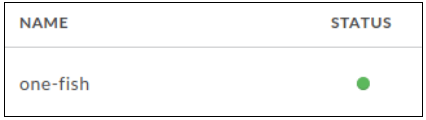Esta página aplica-se ao Apigee e ao Apigee Hybrid.
Veja a documentação do
Apigee Edge.
![]()
Quando faz uma alteração a um proxy de API, pode guardá-la como uma nova revisão e implementá-la no seu cluster.
Acerca da implementação
O ciclo de vida da implementação de uma revisão do proxy de API no Apigee é apresentado na figura seguinte.

Limitações das revisões de proxy de API
As seguintes limitações aplicam-se às revisões de proxy de API:
- Se fizer alterações a um proxy de API, tem de implementá-lo como uma nova revisão.
- Depois de implementar um proxy de API, a revisão é só de leitura. Não pode alterar uma revisão do proxy de API (por exemplo, para fazer alterações incrementais). A única forma de alterar uma revisão é criar uma nova revisão e implementá-la.
- Os MPs só podem implementar um pacote de proxy na sua totalidade. Se fizer alterações a fragmentos ou políticas individuais, os MPs continuam a implementar o pacote de proxy completo.
- Se a sua utilização do Apigee distinguir entre
proxies padrão e extensíveis,
ao implementar uma revisão que altera um proxy de API de um proxy padrão para um proxy extensível:
- Pode incorrer num custo. Se for um cliente de pagamento pré-pago, consulte os direitos de pagamento pré-pago. Se for cliente de subscrição, consulte os detalhes do seu plano.
- A implementação requer tempo adicional. Durante o período de implementação, o fluxo de chamadas da API não é interrompido, mas não pode implementar, anular a implementação nem eliminar o proxy. Além disso, não é possível eliminar revisões atuais ou novas durante o período de implementação. As alterações ao proxy da API e a criação de novas revisões são permitidas.
Implementação sem tempo de inatividade
Todas as implementações de proxy de API bem-sucedidas no Apigee são implementações sem tempo de inatividade. As implementações de proxy de API ocorrem nesta ordem:
- A revisão 1 do proxy de API
/helloestá implementada e a processar tráfego. - A revisão 2 de
/helloestá implementada. - A revisão 2 é implementada nos processadores de mensagens no plano de tempo de execução.
- A revisão 1 foi anulada.
A implementação da revisão do proxy da API está agora concluída sem tempo de inatividade.
Ver o estado da implementação
A implementação de um proxy de API no Apigee não o torna imediatamente disponível. A sincronização do proxy da API em todos os MPs no plano de tempo de execução demora algum tempo. No entanto, o Apigee fornece ferramentas que podem dar-lhe algumas informações sobre o estado das revisões do proxy de API.
Apigee na Cloud Console
-
Na Google Cloud consola, aceda à página Desenvolvimento de proxy > Proxies de API.
- Selecione o proxy de API pretendido. O estado é apresentado na secção Implementações.
A IU do Apigee usa os seguintes ícones para dar um estado rápido a cada proxy de API:
 Indica que o proxy da API não foi implementado no ambiente selecionado.
Indica que o proxy da API não foi implementado no ambiente selecionado.
 Indica que não existem erros nem avisos para esse proxy no ambiente selecionado.
Indica que não existem erros nem avisos para esse proxy no ambiente selecionado.
 Indica que
algum encaminhamento não foi atualizado devido a conflitos de caminho base.
Indica que
algum encaminhamento não foi atualizado devido a conflitos de caminho base.
 Indica que ocorreu um erro
ao implementar o proxy de API.
Indica que ocorreu um erro
ao implementar o proxy de API.
IU do Apigee Classic
Na IU do Apigee, existem várias vistas que indicam o estado de implementação dos seus proxies de API.
| Vista da IU do Apigee | Passos e descrição |
|---|---|
| Proxies |
A IU do Apigee usa os seguintes ícones para dar um estado rápido a cada proxy de API:
Para ver o ícone de estado, clique no separador Desenvolver. Em alternativa, pode selecionar Desenvolver > Proxies de API e clicar num proxy de API |
API Apigee
Para ver o estado de implementação da revisão do proxy de API num ambiente, use a seguinte chamada da API:
curl "https://apigee.googleapis.com/v1/organizations/$ORG/environments/$ENV/apis/$API/revisions/$REV/deployments" \ -X GET \ -H "Authorization: Bearer $TOKEN"
Onde $TOKEN está definido como a sua chave de acesso OAuth 2.0, conforme descrito em
Obter uma chave de acesso OAuth 2.0. Para informações sobre as opções de curl usadas neste exemplo, consulte a secção
Usar o curl. Para uma descrição das variáveis de ambiente que pode usar, consulte o artigo
Definir
variáveis de ambiente para pedidos de API Apigee.
Segue-se um exemplo da resposta. Estes exemplos mostram o estado de implementação da revisão 1 do proxy de API helloworld que está implementado no ambiente test:
{
"environment": "test",
"apiProxy": "helloworld",
"revision": "1",
"deployStartTime": "1559149080457",
"pods": [
{
"podName": "apigee-runtime-myorg-test-f8bdf9d-2s72w",
"deploymentStatus": "deployed",
"statusCodeDetails": "Deployment Success",
"podStatus": "active",
"podStatusTime": "1595357668001"
}
],
"state": "READY"
}Para mais informações, consulte a API de implementações do ambiente de revisão do proxy de API.
gcloud
Para ver o estado de implementação da revisão do proxy de API num ambiente, use o seguinte comando gcloud:
gcloud alpha apigee deployments describe --api=$API --environment=$ENV
Para mais informações e uma descrição das variáveis de ambiente usadas nos exemplos, consulte o artigo Introdução à utilização do gcloud com o Apigee.
Segue-se um exemplo da resposta. Estes exemplos mostram o estado de implementação da revisão 1 do proxy de API helloworld que está implementado no ambiente test:
Using Apigee organization `my-org` Using deployed revision `1` apiProxy: helloworld deployStartTime: '1598032332802' environment: test pods: - deploymentStatus: deployed podName: apigee-runtime-myorg-test-f8bdf9d-2s72w podStatus: active podStatusTime: '1598302128087' statusCodeDetails: Deployment Success revision: '1' state: READY
Para mais informações, consulte o artigo Descreva a CLI de implementações.
Veja a utilização da implementação de proxy
A utilização de proxies de API na sua organização pode estar sujeita a uma quota de implementações, que é um limite do número de unidades de implementação que pode usar em simultâneo. Consulte os seus direitos (Pay-as-you-go ou Subscrição) para ver detalhes. Pode ver a utilização da implementação de proxy da sua organização em vários locais na IU do Apigee na Cloud Console, conforme descrito abaixo.
Veja a utilização da implementação na página Vista geral do Apigee
Para ver a utilização da implementação do proxy da API na página Vista geral do Apigee:
-
Na Google Cloud consola, aceda à página Vista geral.
- Pode ver rapidamente a utilização da implementação de proxy da sua organização através do cartão Utilização do proxy, que
apresenta as seguintes informações da sua organização:
- Total de proxies criados: o número total de proxies de API criados, incluindo proxies implementados e não implementados.
- Proxies implementados: o número total de proxies de API implementados em todos os ambientes da organização.
- Unidades de implementação de proxy: o número total de revisões de proxy de API ou fluxo partilhado implementadas na sua organização. Cada implementação por ambiente, por instância, é contabilizada como uma unidade.
- Proxies e fluxos partilhados implementados em função do limite: número total de proxies de API e fluxos partilhados implementados na organização, em função do limite para o tipo de organização.
- Unidades de implementação extensíveis: o número de revisões de proxy de API extensíveis implementadas na sua organização. Cada implementação por ambiente, por instância, é contabilizada como uma unidade.
- Unidades de implementação padrão: o número de revisões de proxy de API padrão implementadas na sua organização. Cada implementação por ambiente, por instância, é contabilizada como uma unidade.
Veja a utilização da implementação na página Proxies de API
Para ver a utilização da implementação do proxy de API na página Proxies de API:
-
Na Google Cloud consola, aceda à página Proxies de API.
- A página Proxies de API apresenta as seguintes informações:
- Total de proxies criados: o número total de proxies de API desenvolvidos na sua organização, incluindo proxies implementados e não implementados.
- Proxies implementados: o número total de revisões de proxy de API implementadas em todos os ambientes da sua organização.
- Unidades de implementação de proxy: o número total de revisões de proxy de API ou fluxo partilhado implementadas em todos os ambientes na sua organização. Cada implementação por ambiente, por instância, é contabilizada como uma unidade.
- Unidades de implementação de proxy extensíveis: o número de revisões de proxy de API extensíveis implementadas em todos os ambientes da sua organização. Cada implementação por ambiente, por instância, é contabilizada como uma unidade.
- Unidades de implementação de proxy padrão: o número de revisões de proxy de API padrão implementadas em todos os ambientes na sua organização. Cada implementação por ambiente, por instância, é contabilizada como uma unidade.
Veja a utilização da implementação na página Ambientes
Para ver a utilização da implementação do proxy de API na página Ambientes:
-
Na Google Cloud consola, aceda à página Ambientes.
- Selecione o separador de vista geral Ambientes para apresentar as seguintes informações para todos os ambientes:
- Total de unidades de implementação de proxy: o número total de revisões de proxy de API ou fluxo partilhado implementadas em todos os ambientes na sua organização.
- Unidades de implementação de proxy extensíveis: o número de revisões de proxy de API extensíveis implementadas em todos os ambientes da sua organização. Cada implementação por ambiente, por instância, é contabilizada como uma unidade.
- Unidades de implementação de proxy padrão: o número de revisões de proxy de API padrão implementadas em todos os ambientes na sua organização. Cada implementação por ambiente, por instância, é contabilizada como uma unidade.
- Unidades de implementação de fluxos partilhados: o número total de revisões de fluxos partilhados implementadas em todos os ambientes da sua organização. Cada implementação por ambiente, por instância, é contabilizada como uma unidade.
- Para ver a utilização da implementação de proxy para um único ambiente:
- Na lista Ambientes, selecione o nome de um ambiente para ver os respetivos detalhes.
- Selecione o separador Implementações para ver a utilização da unidade de implementação para o ambiente selecionado.
Passos seguintes
|
Saiba como implementar:
|
Saiba como anular a implementação: Anular a implementação de um proxy de API
|